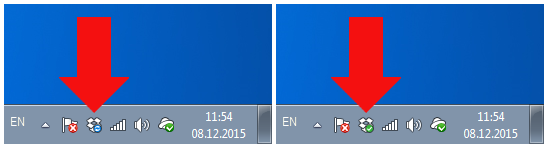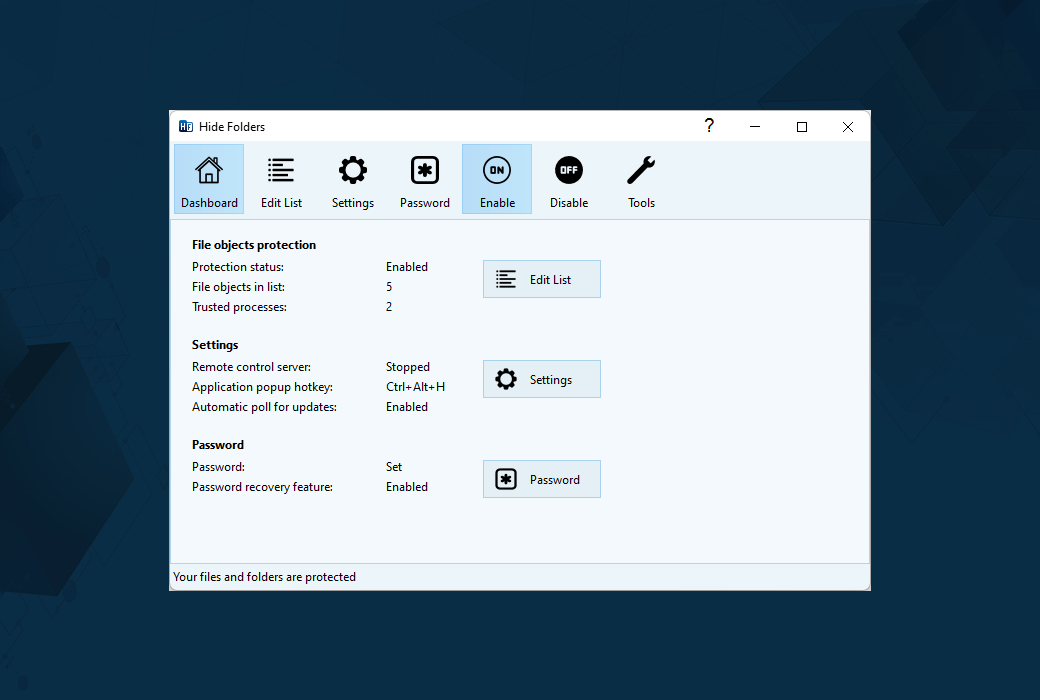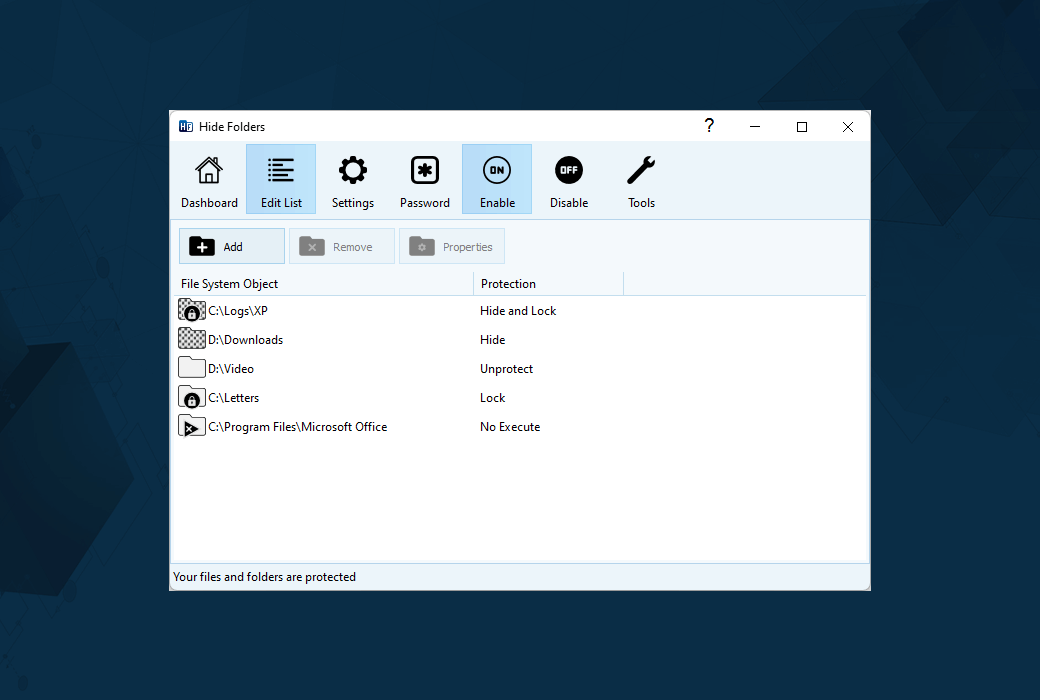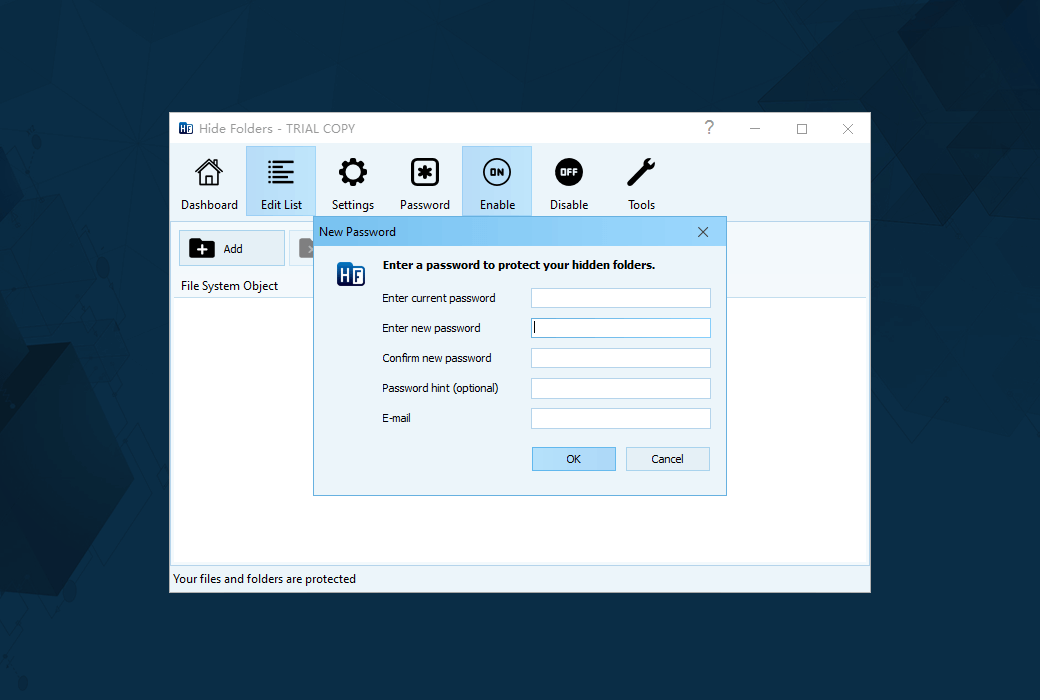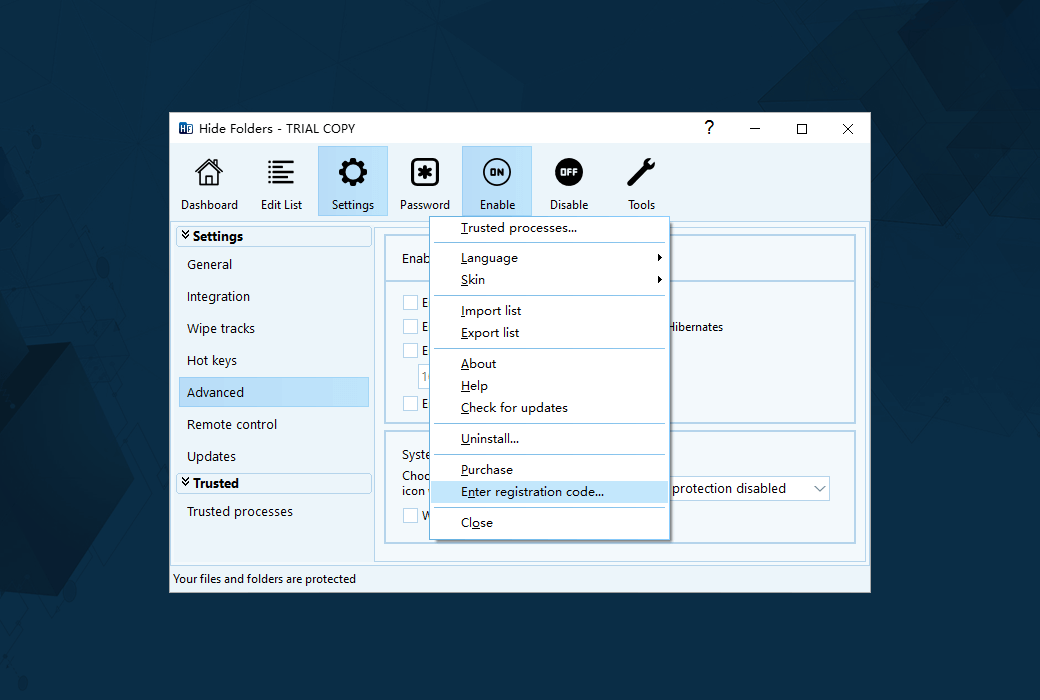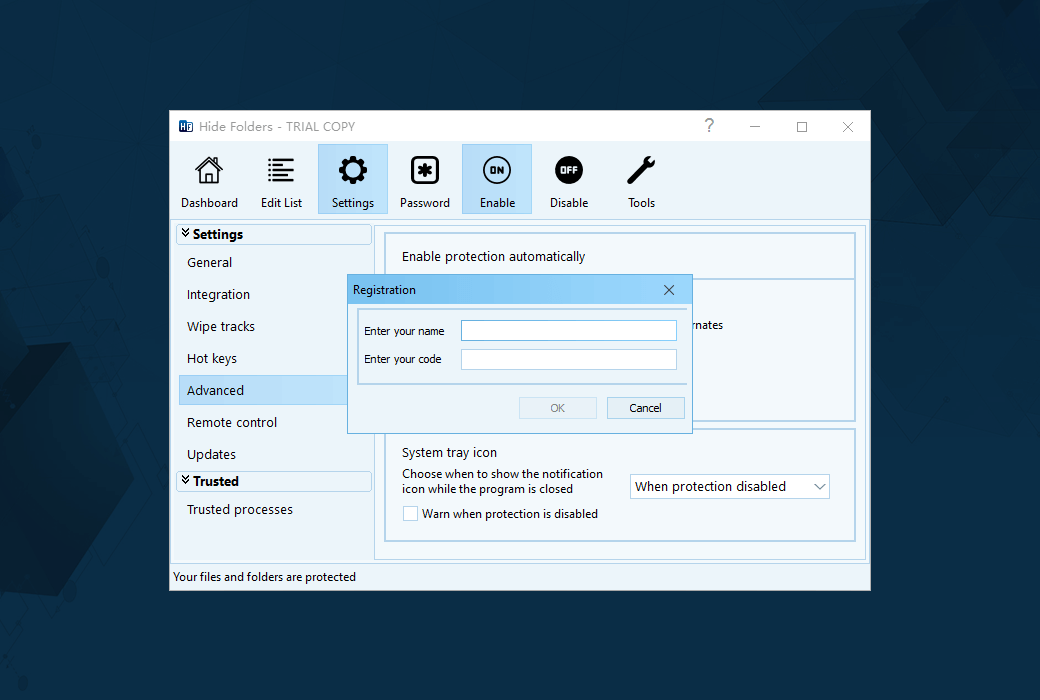你仲未登入,登录后可获得更好嘅体验
 Hide Folders 6 隐藏加密锁定文件夹工具软件
Hide Folders 6 隐藏加密锁定文件夹工具软件

活動規則
1、活動時間:{{ info.groupon.start_at }} ~ {{ info.groupon.end_at }}。
1、活動時間:售完即止。
2、團購有效期:{{ info.groupon.expire_days * 24 }} 小時。
3、成團人數:{{ info.groupon.need_count }}人。
團購須知
1、團購流程:加入/發起團購並成功付款 → 有效期內湊齊人數 → 團購成功!
2、失敗處理:若有效期內未湊齊人數,團購將自動取消,款項原路退回。
3、注意事項:不同商品的成團人數及活動時間可能不同,請仔細閱讀活動規則。
Hide Folders–隐藏、锁定并使用密码保护你嘅私人文件同文件夹,防止其他用户访问
Hide Folders隐藏文件夹系一款应用软件程式,佢话畀你用密码保护硬碟上嘅所有私人信息。你可以赶出文件同文件夹唔访问、唔可见或者保护佢哋免遭修改或者删除。
无论用户点尝试访问,无论系本地都系网络,受保护嘅文件夹或者文件都唔畀用户访问。有效嘅保护机制、直观嘅用家介面同系列微调选项将满足由Windows初哥到电脑专家嘅个个人嘅需求。
自2001年以嚟,我哋嘅隐藏文件夹软件产品帮助我哋嘅用户隐藏私人文件同文件夹,唔畀人窥探。
冇过隐藏文件夹更好嘅方法嚟保护文件夹或者文件!
使用“隐藏文件夹”,你可以轻松保护电脑上嘅任意数量嘅文件夹同文件。你可以喺程式中选择要保护嘅任何文件或者文件夹,将所使嘅文件同文件夹由文件资料总管拖摆“隐藏文件夹”窗口中,或者使用文件资料总管上下文菜单保护文件或者文件夹。
功能
- 即刻资料保护(保护同取消保护说话即刻执行);
- 5种保护方法可供选择:隐藏、锁定、隐藏同锁定、只读、禁止执行;
- 支持NTFS、FAT32、exFAT同FAT押;
- 支持文件掩码(万用字元);
- 受信任程序选项俾你指定允许访问受保护资料嘅程式;
- 可同时保护无限数量嘅文件同文件夹;
- 受保护资料嘅大小冇制。
安全
- 密码保护,防止未经授权嘅用户访问你嘅私人资料;
- 安全模式支持——即使你嘅电脑喺安全模式下运行,你嘅文件同文件夹都可以畀隐藏;
- 受保护嘅解除安装;
- 唔同嘅擦拭轨道选项。
安全
- 喺系统中删除隐藏文件夹应用程式文件夹将唔会发现隐藏文件夹;
- 即使有人试图删除上级文件夹,隐藏文件夹中嘅文件都唔会赖。
可靠性
- 资料哂成性——冇使修改文件系统结构;
- 关键文件夹意识——出于稳定性罗,隐藏文件夹禁止锁定系统文件夹。
可用性
- 热键嚟管理基本嘅隐藏文件夹功能;
- 所有主要隐藏文件夹功能嘅说话得支持;
- 支持以国家语言符号命名嘅文件夹;
- 多言支持,其用家介面支持唔同嘅语言,兼夹可以轻松翻译成新嘅语言;
- 直观且极其易于使用嘅带有皮肤嘅用家介面。

官方网站:https://fspro.net/hide-folders/
下载中心:https://hide-folders.apsgo.cn
士啤下载:N/A
发货时间:人工在线处理
运行平台:Windows
介面言:支持英文介面显示。
更新说明:终身版支持小版本升,比如:6.x
买前试用:购前可免费试用。
点收货:帮衬后,启动信息会以邮件嘅形式发送到下单时嘅地址,同时可喺个人中心,我订单中检视对应嘅产品开通码。
设备数量:可安装1/5部电脑。
更换电脑:原先电脑解除安装,新电脑开通。
开通引导:对添加。
特殊说明:对添加。

商務合作
{{ app.qa.openQa.Q.title }}
点使用Hide Folders保护Dropbox同步文件夹?
问题描述
当你系多台设备上使用Dropbox,并允许将相同影片由手机上载到Dropbox。虽然你嘅手机通常随身携带,但你PC可供其佢人地,例如你个仔、同事或者配偶。就佢哋可以检视你嘅Dropbox内容-聚会相、私人视频、个人纪录等。
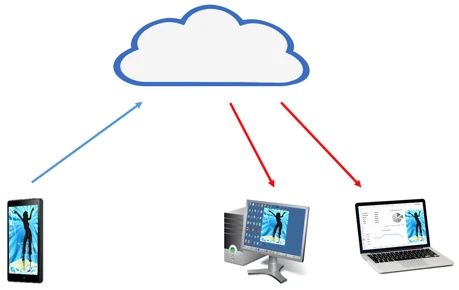
而且,如果有人删除或者修改咗你电脑上Dropbox文件夹中嘅呢啲文件,呢啲更改将会同你嘅所有设备同步。
就,如果除咗你之外嘅其它人有可能访问你嘅PC(本地或者远程),你应该保护你Dropbox文件夹。
而家我哋将话你点使用“隐藏文件夹”软件执行此用。“隐藏文件夹”系一款用于保护Windows PC上嘅文件夹嘅应用程式。
首先,我哋将解释点喺Windows收藏夹中隐藏Dropbox文件夹本身与及Dropbox文件夹快捷方式。此外,我哋将描述点喺隐藏文件夹中将Dropbox嘅同步过程添加到受信任程序表中。
分步解决方案呀
1.由 ;https://hide-folders.apsgo.cn/ 下载Hide Folders隐藏文件夹软件
2.打开下载嘅文件并运行“隐藏文件夹”安装程式进行安装。
3.运行Hide Folders隐藏文件夹
点击4.密码揿掣设置隐藏文件夹密码。如果你地嘅系隐藏文件夹嘅试用版,就唯可用嘅密码系“demo”。
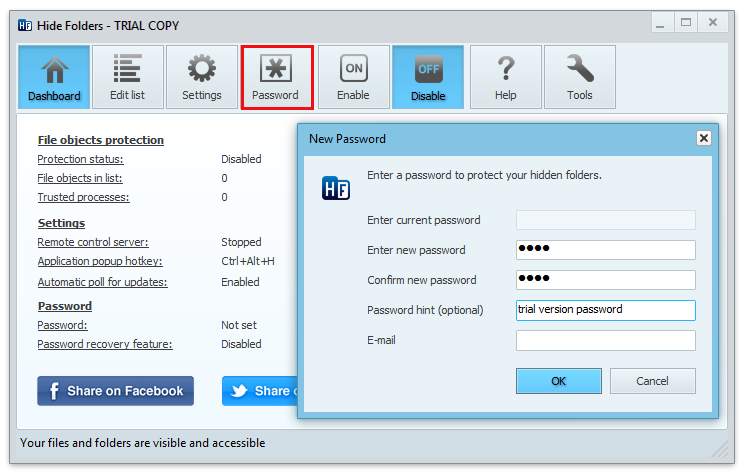
5.单击老编表揿掣,切换到受保护对象嘅表。
6.喺Windows资料总管收藏夹中揾到Dropbox文件夹快捷方式。
确保佢真系唔关你电脑上嘅Dropbox文件夹相连结–单击佢并检查文件夹内容。
返回Windows资料总管收藏夹。
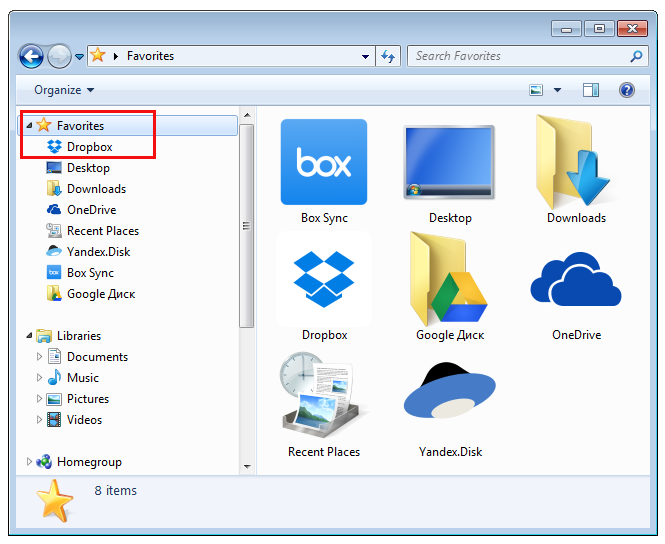
7.将Dropbox文件夹快捷方式喺收藏夹拖到隐藏文件夹窗口。
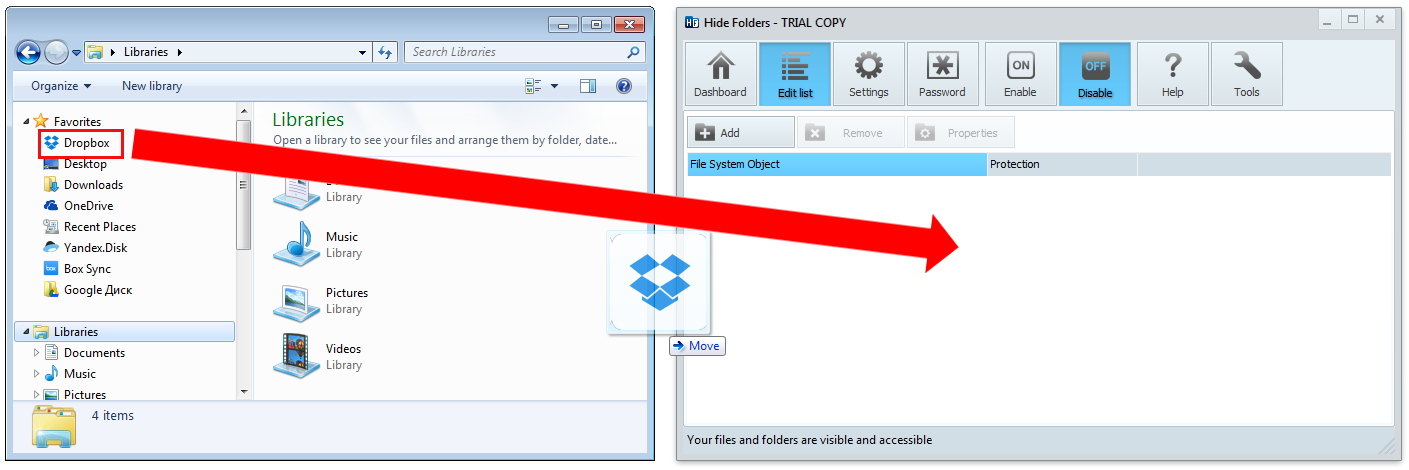
8.喺快捷方式对话框中,拣“快捷方法同标的”,跟住按确定。
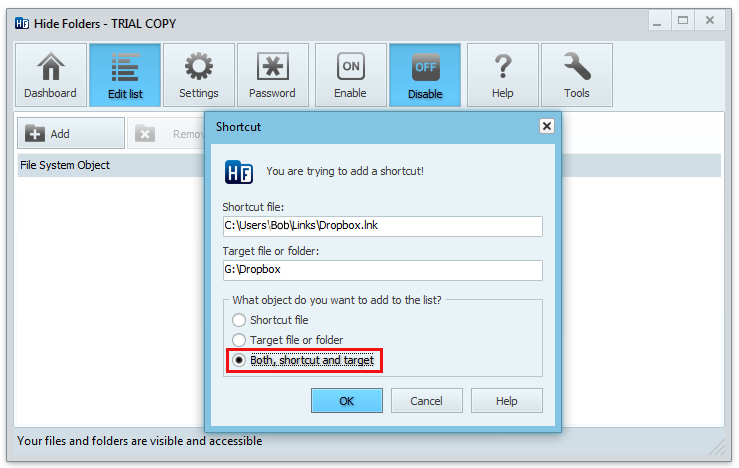
9. Dropbox文件夹及其快捷方式将出现喺隐藏文件夹中受保护嘅对象表中,并喺Windows资料总管中消失(如果启用咗隐藏文件夹保护)。
10.尝试停用隐藏文件夹保护-单击停用揿掣,并确保Dropbox快捷方式出现喺收藏夹中。单击此快捷方式以确保Dropbox文件夹可用且Dropbox文件可访问。
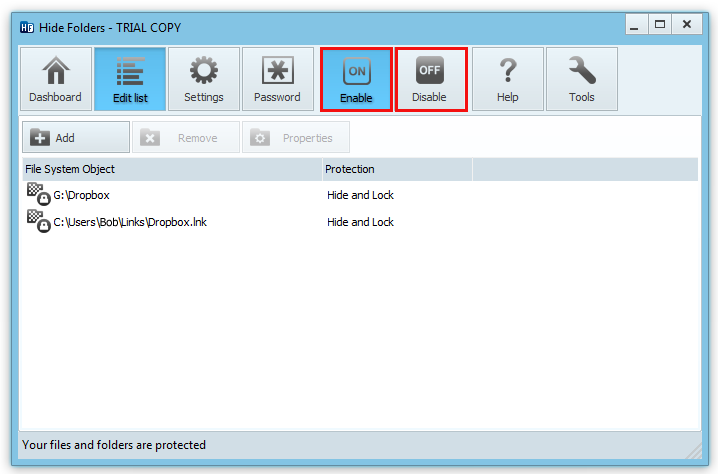
启用受信任嘅访问
你啱啱保护咗你嘅Dropbox文件夹,但只有喺你棍停用保护嗰阵先可以访问其内容。呢意味住Dropbox同步都得喺停用保护嗰阵先有效。就,我哋要俾Dropbox同步过程喺启用保护时访问Dropbox文件夹。
11.单击“工具”揿掣,然后喺下拉式选单中单击“受信任嘅&进程”。nbsp;
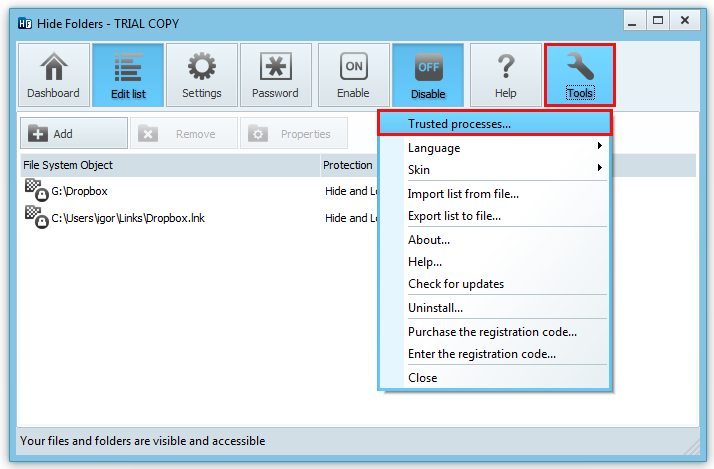
12.喺“受信任进程”窗口中,单击“添加”揿掣-将出现“添加受信任进程”窗口。输入 ;dropbox.exe,然后单击“确定”。
“Dropbox.exe”将部喺“受信任进程”窗口中。单击“确定”关闭“受信任进程”窗口。
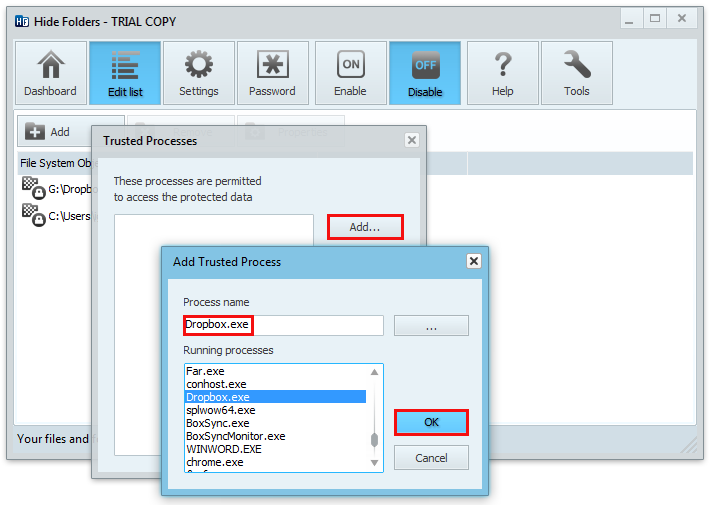
启用隐藏文件夹保护并验证Dropbox同步系正常工作。你可以通过喺另一部设备(手机)上向Dropbox添加新文件并检查Windows通知区域中嘅Dropbox图示嚟执行此用。